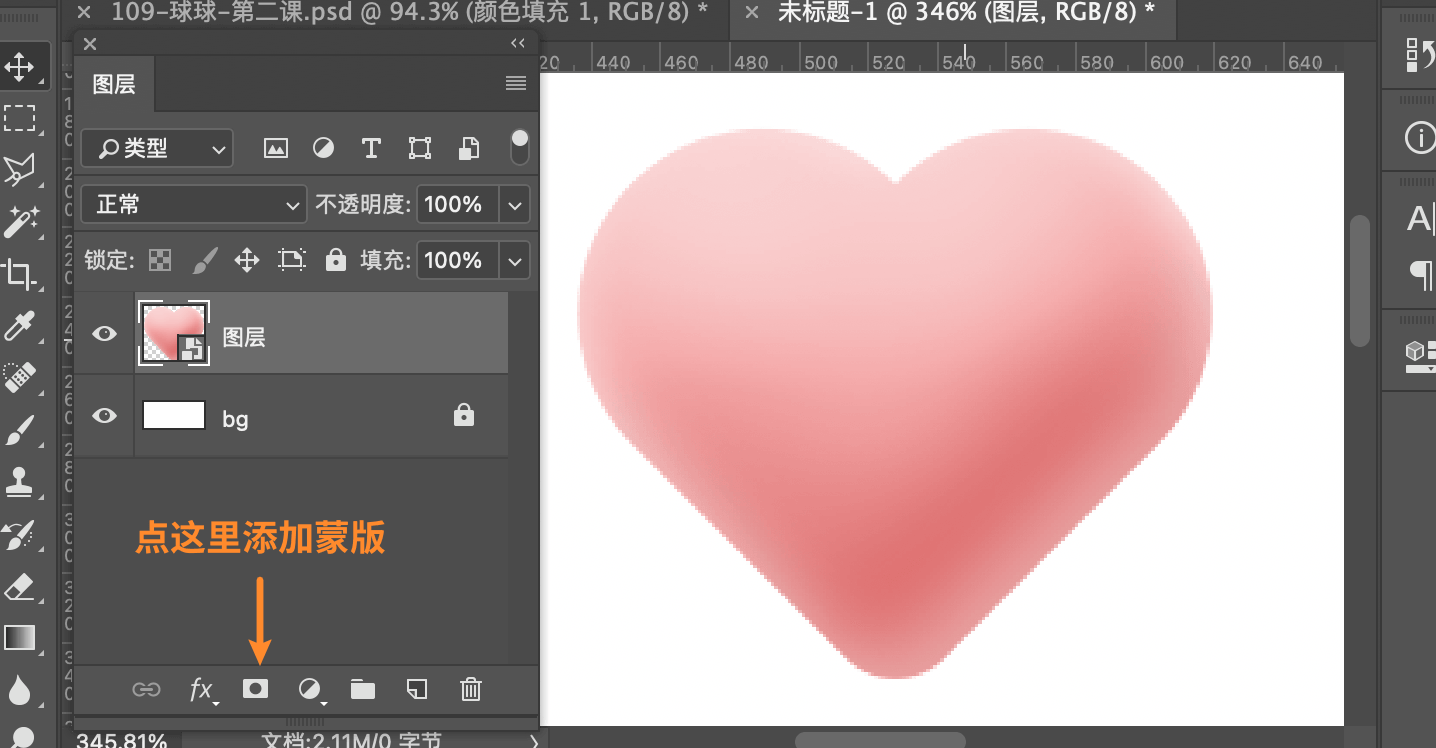什么是高级工具?
photoshop高级工具是个统称,主要是指“图层样式、RGB通道、自带动作、ALPHA通道、变换选区”等功能,用这些功能配合滤镜和其他的PS工具,可以辅助和增加图片的效果,对于一些复杂的效果图,高级工具的使用显得更为重要。
一、图层样式——金属像框的制作。
1、其实现在已经很有多软件自带像框,操作也很简便,但那些始终是别人做的,没有自己制作的有意义。
根据自己需要新建立一个文件(快捷键为CTRL+N)RGB颜色,背景色为白色;新建立一个空白图层(不要在背景图层上制作),使用矩形工具拖出一个矩形区域,然后CTRL+回车转换成选区;将前景色设置为黑色,选择“渐变工具”,从上到下填充黑色到白色渐变。执行菜单—选择—调整—缩放,设置合适数值(笔者设置为10),然后在从下到上填充黑色到白色渐变。

2、然后选中第2次从下到上渐变的那个图形,再次执行执行菜单—选择—调整—缩放10像素,之后CTRL+X删除之。双击图层1,弹出图层样式对话框。设置投影为10,其他默认;斜面和浮雕,使像框凸起,其他设置不变,得到立体效果即可。然后打开一张自己喜欢的图片CTRL+T调整到像框大小,回车确认即可。

二、ALPHA通道——放射效果。
通道运用很重要,本实例是用在通道中编辑,得到选区,然后在回到RGB通道中再进行编辑
1、新建一个文件,大小随意,设置前后景色分别为白色和黑色;点通道面板,点最下方向的按钮,新建立一个ALPHA通道,此时画面变黑了;然后执行菜单—滤镜—云彩,随后执行扭曲—极坐标—平面坐标到极坐标,产生旋涡效果;为了追加旋涡效果,在加一次径向模糊,数值30;然后CTRL+T调整图像大小,使旋涡布满整个画布;然后执行选择—羽化 3像素。如图3。

2、回到综合通道,设置前景色为R0 G54 B255,然后编辑—填充前景色;然后回到通道,点ALPHA通道,执行菜单—选择—装载选区,点OK,屏幕上会出现不规则的虚线,然后回到图层,点刚填充的蓝色图层,按下DELETE,删除,就得到了一个蓝色旋涡;然后再回到通道面板,新建一个通道ALPHA2,菜单—滤镜—杂色—添加杂色,90% 单色 高斯分布;执行菜单—滤镜—径向模糊,选择缩放,数量30,并调整其亮度;在放射颗粒的中间用原形工具拉出一个正圆,先羽化40像素,再填充白色;

3、返回到图层面板,执行选择—载入选区,在弹出的对话框中,选择ALPHA2,然后按CTRL+X删除就得到了放射的星云效果,再配合星星笔刷,就能制作出宇宙放射星云图。